
API에 대해서 계속 공부하고 있습니다. API의 요소를 적절히 조합하여 요청 가능한 URL을 만들고 브라우저에 복사 붙여넣기 하는 방법으로 데이터를 보는 방법을 공유해 드렸습니다.
https://pitching-gap.tistory.com/21
API에 대해서 알아봅시다. (커피숍 비유)
https://aws.amazon.com/ko/what-is/api/ API란 무엇인가요? - API 초보자를 위한 가이드 - AWS aws.amazon.com 오늘은 API에 대해서 알아보고자 합니다. 마침 API에 대해서 일반적인 설명을 잘 요약한 페이지가..
pitching-gap.tistory.com
오늘은 이어서 POSTMAN이라는 프로그램을 사용하는 방법에 대해서 이야기해 보고자 합니다.
이전 글에서 API에 필요한 정보 네 가지에 대해서 설명을 드렸습니다.
1. End Point
2. Path
3. Parameter
4. Authentication
위 네 가지를 조합해서 URL 주소를 만드는데 이것이 마냥 쉽지만은 않습니다. 길게 늘어진 URL 주소를 복사 붙여넣기 하는 식으로 하다 보니 실수도 많이 나오게 되죠.
그래서 보다 편리하고 보기 쉽게 URL을 만들고 요청을 보낼 수 있도록 돕는 프로그램이 바로 오늘 우리가 사용할 POSTMAN입니다. 무료이고 인터페이스도 깔끔하며 강력합니다.
그럼 먼저 홈페이지에 접속하여 프로그램을 실행해 보도록 하겠습니다. 이전에는 실행파일을 다운로드하는 방법이었는데 최근에 개편되어 브라우저에서 직접 실행되는 방식으로 바뀌었네요.
https://www.postman.com
Postman API Platform | Sign Up for Free
Postman is an API platform for building and using APIs. Postman simplifies each step of the API lifecycle and streamlines collaboration so you can create better APIs—faster.
www.postman.com
위 링크를 클릭하여 홈페이지에 접속합니다.
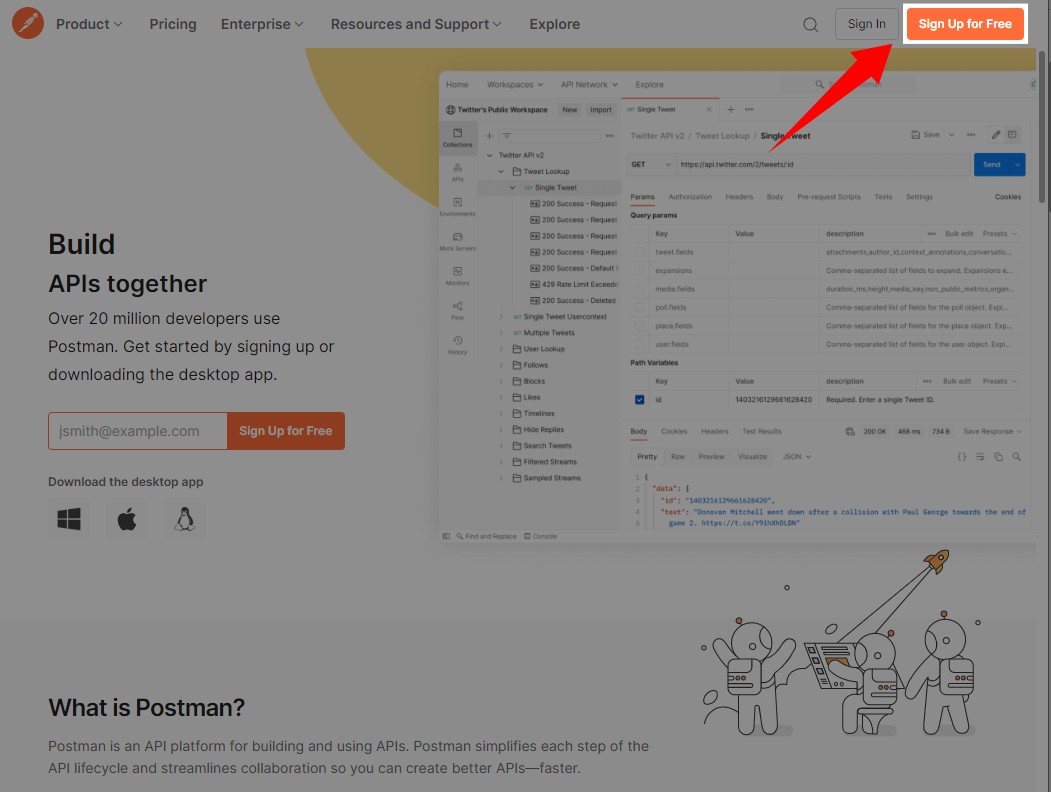
홈페이지에서 오른쪽 상단에 [Sign Up Free]라는 버튼을 클릭해서 회원가입을 진행하겠습니다.
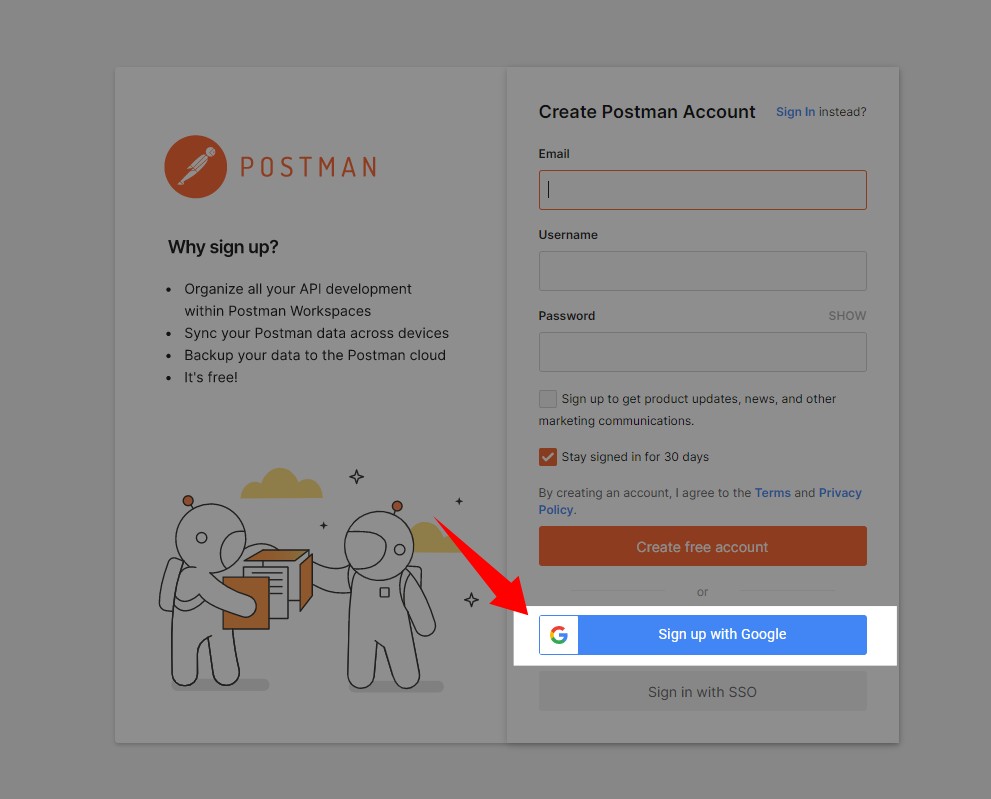
저는 구글 아이디를 연동해서 회원가입을 진행하였습니다. 여러분께서도 원하는 방법을 이용해서 회원가입을 진행하시면 되겠습니다.
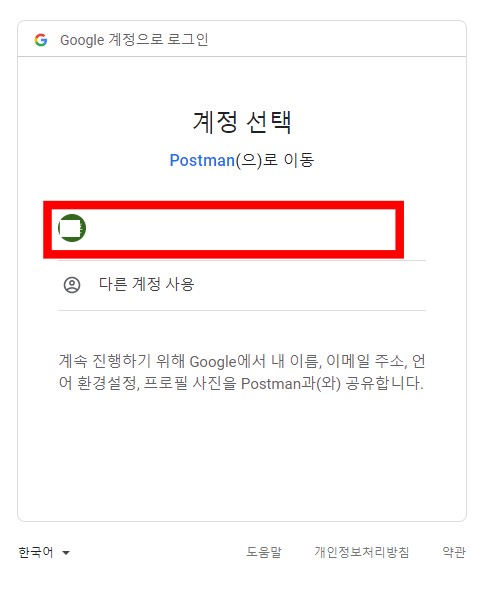
연동할 계정을 선택합니다.
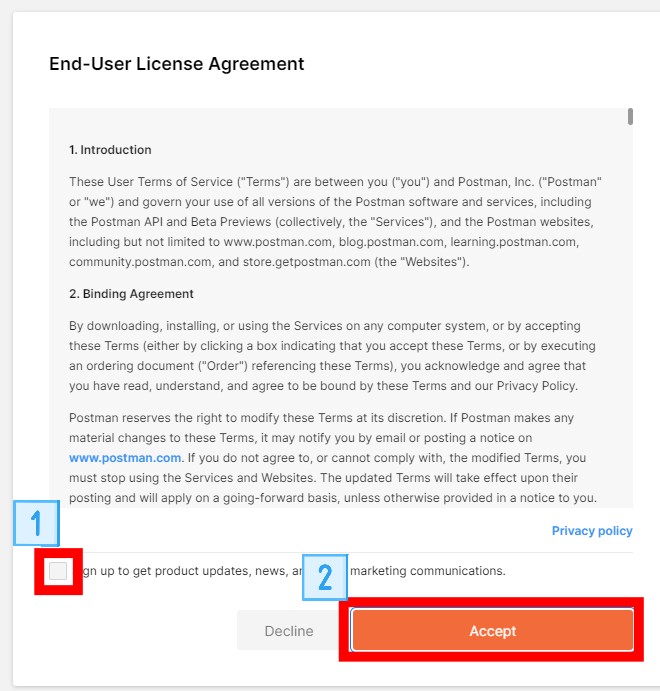
동의란에 체크한 뒤 오른편 하단의 [Accept] 버튼을 클릭합니다.
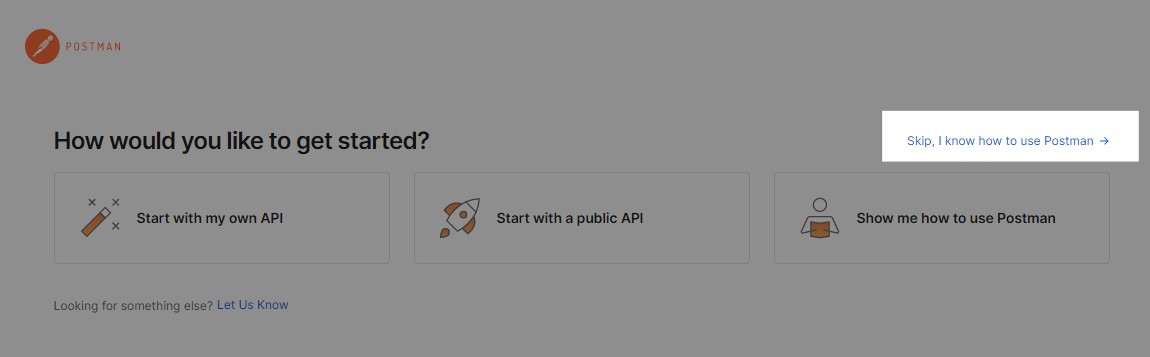
가입이 완료되었습니다. 여러 가지 가이드 내용을 확인할 수 있습니다. 저희는 바로 사용을 위해서 Skip 링크를 클릭해서 넘어가도록 합니다.
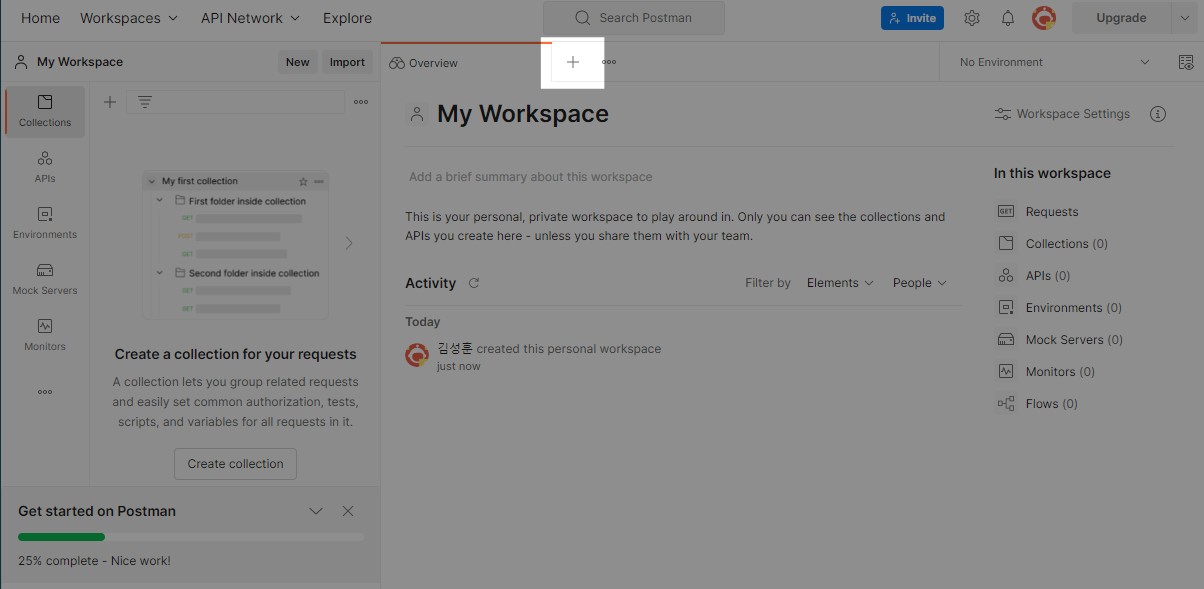
바로 다음 페이지에서 우리의 작업창(Workspace)을 확인할 수 있습니다. 화면에 보이는 [+] 기호를 클릭합니다.
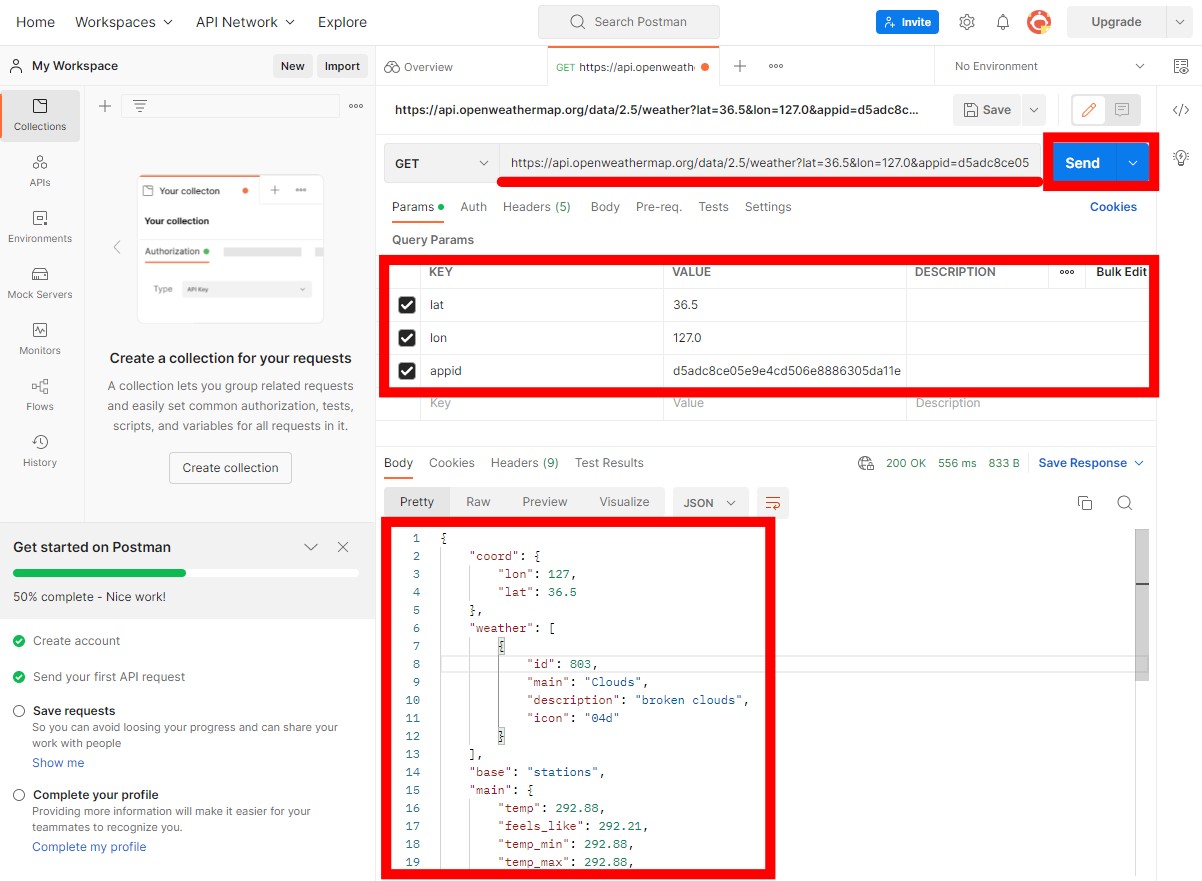
새로운 입력창이 띄워졌습니다. 일단 지난번 실습에서 이용했던 주소 정보를 제일 위에 표시된 입력창에 입력해 보도록 하겠습니다. 입력과 동시에 아래에 key, value 페어가 자동으로 채워지는 것을 볼 수 있습니다.
https://api.openweathermap.org/data/2.5/weather?lat=36.5&lon=127.0&appid=d5adc8ce05e9e4cd506e8886305da11e
일일이 찾아가면서 변경해 줘야 했던 정보가 이렇게 일목요연하게 정리가 되어 나옵니다. 신세계네요.
그리고 오른쪽 위에 [Send] 버튼을 클릭하면 제일 아래에 날씨정보가 나오는 것을 확인할 수 있습니다. 결과도 예쁘게 잘 나와 있습니다. 눈치 채신 분들도 있으시겠지만 바로 위에 [Pretty]라는 버튼이 체크가 되어 있습니다. 오른쪽에 [Raw] 버튼을 누르면 우리가 지금껏 브라우저를 통해서 보아왔던 낫 프리티한 정보를 보게 됩니다.
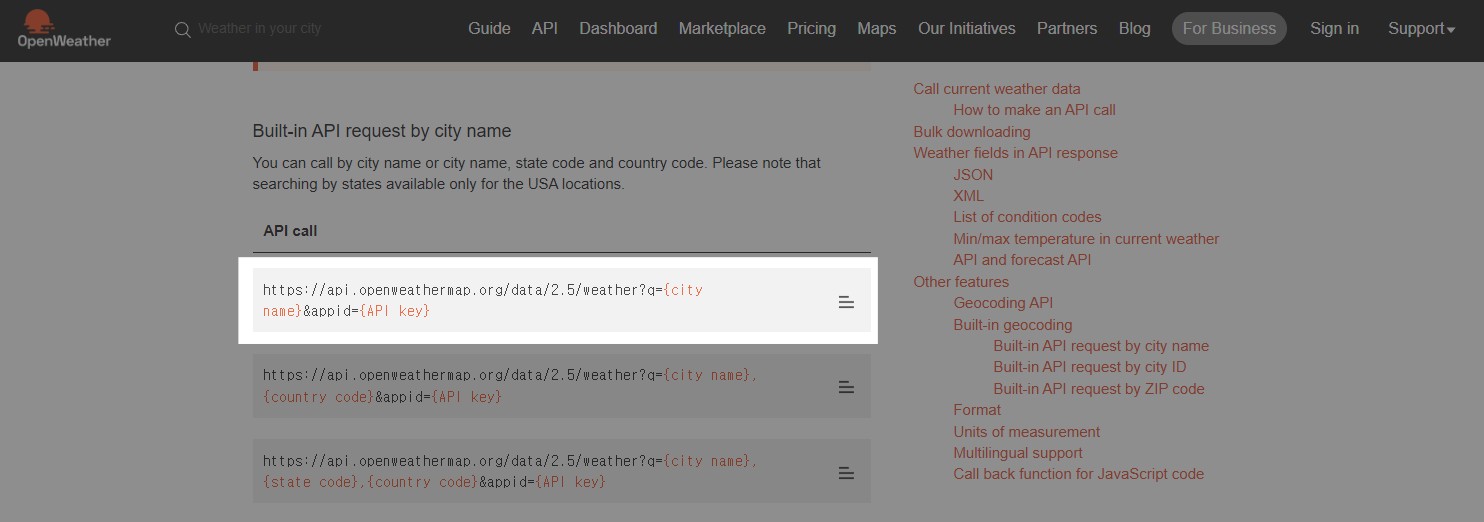
조금 더 확장해 보도록 하겠습니다. OpenWeatherMap API는 현재 날씨정보를 도시 이름을 기반으로도 받을 수 있도록 서비스하고 있습니다.
위에 예시 주소를 복사해 보겠습니다. 오른쪽에 줄 세 개 표시된 버튼을 누르면 복사가 됩니다.
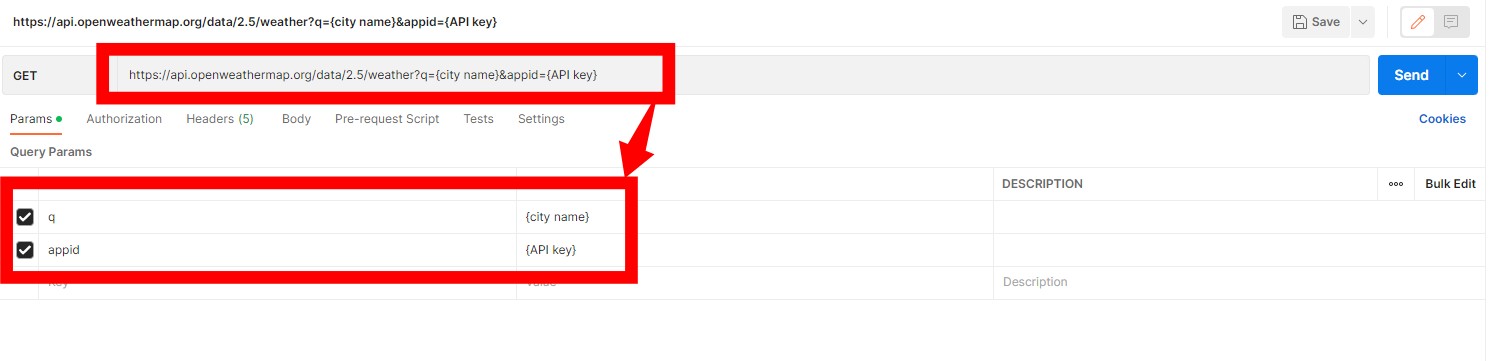
이를 별도의 수정 없이 앞서 POSTMAN으로 가져와서 주소창에 바로 붙여넣기를 합니다. 그럼 아래에 q와 appid가 자동 식별되고 value에 예시에 제시된 {city name}, {API key}가 정리되어 나옵니다.
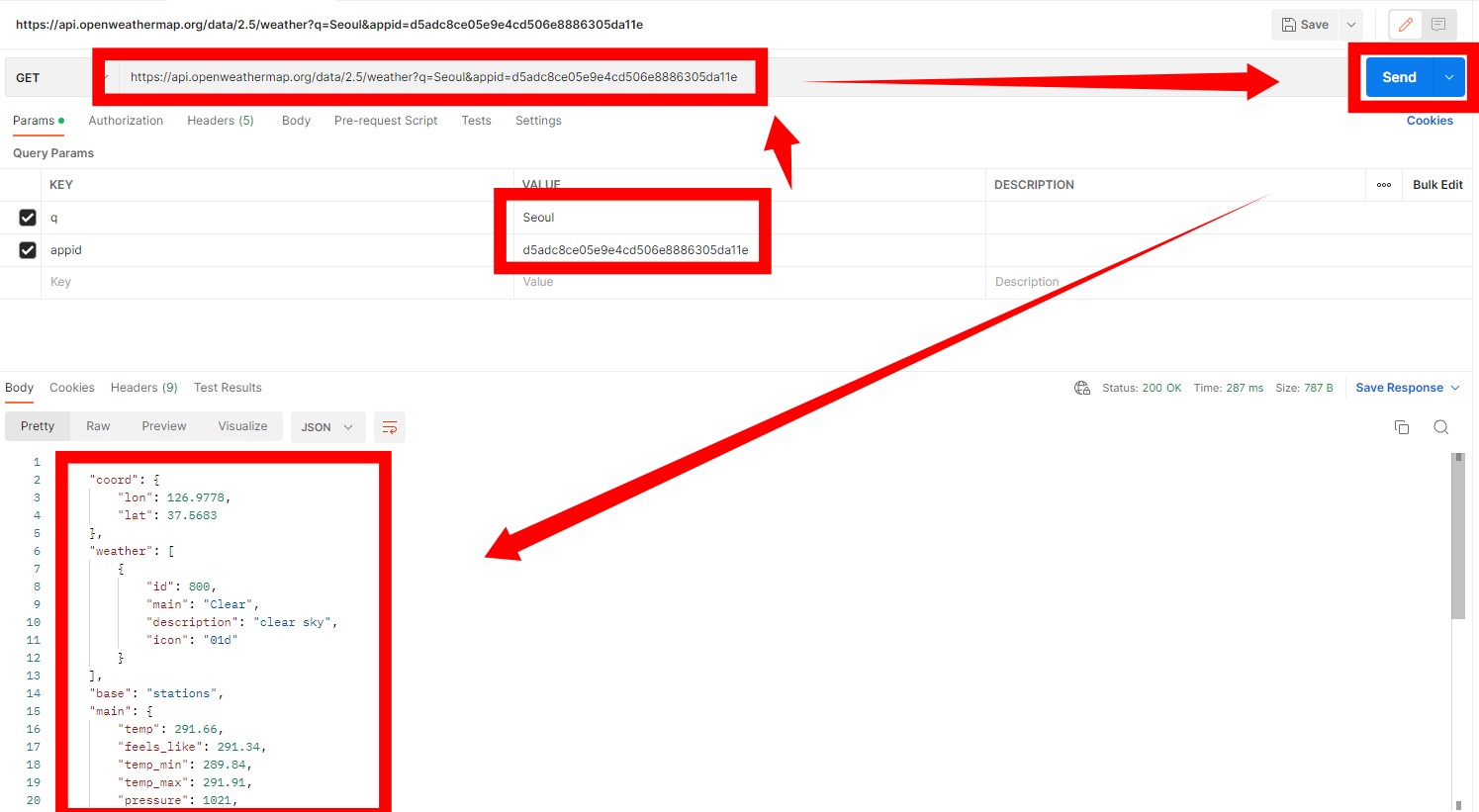
이제 각각의 value를 우리가 원하는 정보로 바꿔보겠습니다. 도시 이름은 'Seoul'로 작성하고 appid는 여러분의 API key를 입력합니다.
필요하신 분은 아래의 제 API key를 이용하셔도 무방합니다.
d5adc8ce05e9e4cd506e8886305da11e
value를 업데이트함과 동시에 위에 주소란에 내용도 자동으로 업데이트됩니다. 그리고 오른편에 [Send] 버튼을 누르게 되면 왈라! 제일 아래에 날씨 정보가 나오게 됩니다.
현재 서울은 Clear Sky네요.
지금까지 POSTMAN의 사용법에 대해서 알아보았습니다. 지금은 가장 단순한 GET Request에 대해서 공부하였는데 향후 POST Request를 이용할 때도 정말 유용하게 사용할 수 있습니다.
아무쪼록 사용법을 잘 익히셔서 업무에 큰 도움 얻으시길 바랍니다.
'프로그래밍' 카테고리의 다른 글
| NodeJS + React 연동 (0) | 2022.10.26 |
|---|---|
| AWS 가입하기 (0) | 2022.10.20 |
| [API] 인증 활용하기, OpenWeatherMap API (0) | 2022.10.12 |
| API에 대해서 알아봅시다. (커피숍 비유) (0) | 2022.10.10 |
| nohup 이용하기 (ps, kill -9) (2) | 2022.10.07 |


댓글